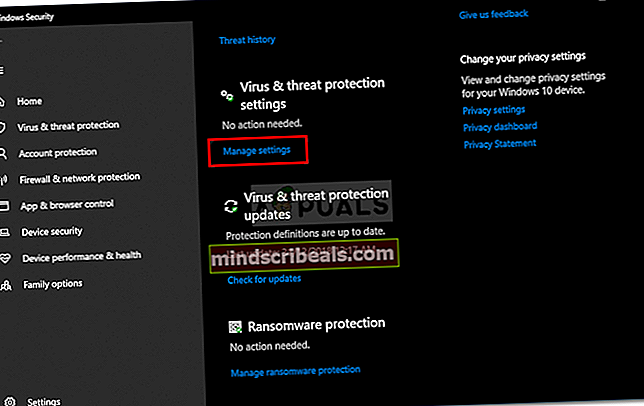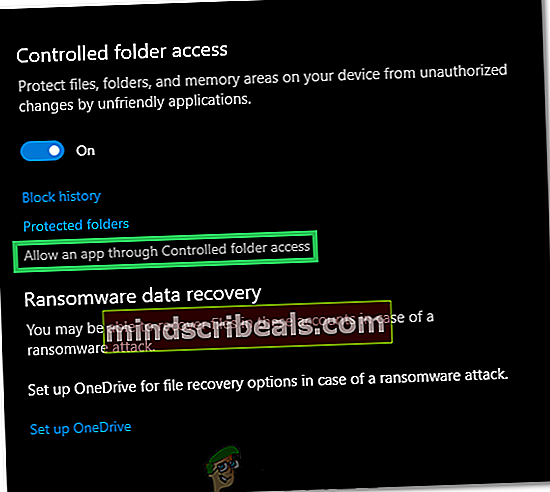LØST: Mappen “iTunes” er på en låst disk, eller du har ikke skrivetilladelse til denne mappe
I computersfærerne er det ikke en ualmindelig begivenhed at finde dig selv nægtet adgang til dit eget "hus". Især i Windows 7 er der rapporteret om mange tilfælde af brugere, der ikke har adgang til, redigerer eller bruger filer og mapper i deres eget computersystem. iTunes-brugere har også haft deres retfærdige andel af dette problem. Hvis dette er sket for dig, er der ingen grund til panik. Der er sandsynligvis hundredvis af brugere, der har stødt på det samme problem. Nogle ændringer i filstrukturen eller systemfaciliteterne kan resultere i, at systemet blokerer selv administratorerne selv. Det er når du får den frygtede iTunes-fejlmeddelelse ovenfor.

Sådan ordner du det.
Metode 1: Kopier det gamle bibliotek
Tænd din pc. Når den er startet, skal du ikke åbne andre programmer eller mapper. Åbn den originale iTunes-mappe (skal være i Min musik), og kopier indholdet (dem alle). Gå tilbage til mappen Musik, og opret en ny mappe, der hedderiTunes 2.Indsæt bibliotekets indhold i denne mappe. Tryk og hold på shift-tasten, og dobbeltklik derefter på iTunes-programmet for at starte det. Slip ikke shift-tasten, selvom iTunes-grænsefladen forbereder sig på at komme på. I det vindue, der vises, bliver du bedt om enten at oprette et bibliotek eller vælge et. Vælg "vælg". I browseren skal du navigere til det sted, hvor din biblioteksfil er placeret (normalt kl "C: \ Brugere \ Musik \ iTunes \ iTunes Library.itl") og klik på den, dette skal være fra den nye iTunes-mappe, du oprettede. Klik på OK. Det er det! Du kan nu nyde din iTunes.

Metode 2: Eksport af filer
I computersystemet er der visse mapper, der kun er beregnet til at få adgang til af administratorer. Når du støder på fejlen ”Mappen"ITunes" er på en låst disk, eller du har ikke skrivetilladelse til denne mappe”Tag et øjeblik og lav en mini-tjekliste. Dine systemindstillinger er muligvis bare blevet manipuleret med. Først skal du sikre dig, at du har installeret iTunes-softwaren korrekt og fuldstændigt på din pc. Hvis du er usikker på dette, ville det være en god ide at afinstallere og derefter installere en ny kopi af iTunes-software. Hvis den første installation var ok, er der ikke behov for en geninstallationsproces. Højreklik derefter på installationsprogrammet til iTunes, og vælg med markøren “Kør som administrator”. Følg alle instruktionerne korrekt, mens du indregner dine personlige præferencer (såsom destinationsmapper, skrivebordsgenveje osv.).
Sørg for, at installationen er fuldført, og hvis det er nødvendigt; genstart computeren. Hvis du på dette tidspunkt stadig ikke kan afspille iTunes-musikfiler og fortsætte med at få ”Mappen"ITunes" er på en låst disk, eller du har ikke skrivetilladelse til denne mappe”Fejl, prøv nøje følgende trin. Eksportér “ITunes 4 (eller den med et nummer) Musikbibliotek” og “ITunes Music Library.xml” mappe og fil fra din Musik / iTunes mappen til computerens skrivebord. Slet de originale emner fra mappen, så du kun har en mappe, der hedder “ITunes Music”. Anvend nu iTunes. Når vinduet åbnes, vil du indse, at det er tomt. Uden nogen anden handling skal du afslutte iTunes. Du vil bemærke, at det i sig selv har skabt frisk tom “ITunes 4 musikbibliotek” og “ITunes Music Library.xml” filer. Slet de nyoprettede filer, og løft dem, som du tidligere havde eksporteret til skrivebordet, tilbage til din Musik / iTunes folder.
Start iTunes igen. Nu kører alt gnidningsløst. Hvis ved sjælden chance ”Mappen"ITunes" er på en låst disk, eller du har ikke skrivetilladelse til denne mappe”Fejl / advarsel vises stadig, der er på tide at kontakte Apple-teamet for yderligere analyse og hjælp.
Metode 3: Ændring af ejerskab og tilladelse
ADVARSEL:Selvom denne metode har fungeret for de fleste brugere med et lignende problem, har det i nogle tilfælde heller ikke undladt at udrydde problemet.
Der er også en anden enkel proces, der rydder ovenstående problem, selvom dens succes er enormt afhængig af mange faktorer. Det er overflødigt at sige, at det ikke er 100% idiotsikkert, men det har fungeret i nogle tilfælde. Hvis iTunes tidligere havde arbejdet ok, og så pludselig ud af det blå fik du advarslen ”Mappen"ITunes" er på en låst disk, eller du har ikke skrivetilladelse til denne mappe”, Prøv at skifte ejerskab af iTunes-mappen i Music / iTunes og derefter tildele tilladelser igen.
Ændring af ejerskab hjælper med at opnå overordnede rettigheder og privilegier til filer og mapper. For at ændre ejerskabet af iTunes-mappen skal du højreklikke på den. Vælge "Ejendomme" og naviger derefter til fanen mærket "Sikkerhed". I det samme vindue skal du bevæge dig nedad og klikke på knappen “Fremskreden”. Gå nu til “Ejer”-Fanen og klik på“redigere”-Knappen. En dialog vises, og vælg derefter “Ny ejer”, hvilket skal være dit brugernavn. Klik på Okay. På dette tidspunkt har du oprettet nyt ejerskab af iTunes-mappen. Nu er alt hvad du skal gøre, at ændre tilladelser.
Endnu en gang i iTunes-mappen under Musik / iTunes skal du højreklikke og gå til egenskaber. Klik på på fanen Sikkerhed "redigere". Vælg den nyoprettede ejerprofil. Marker afkrydsningsfeltet blandt de afkrydsningsfelter, der vises “Fuld kontrol” afkrydsningsfelt. Resten af afkrydsningsfelterne bliver også automatisk markeret. Klik på ok, og luk vinduet. Gentag denne metode for enhver iTunes-mappe eller fil, der ikke er placeret i den mappe, du lige har tildelt ejerskab og tilladelse.
Metode 4: Tilføjelse af iTunes som undtagelse til Windows Defender
I nogle tilfælde forhindrer Windows Defender muligvis brugeren i at være i stand til at køre iTunes korrekt. Derfor vil vi i dette trin tilføje det som en undtagelse. For at gøre det:
- Trykke “Windows” + "JEG" for at åbne indstillinger.
- Klik på "Opdatering og sikkerhed", og vælg derefter "Windows-sikkerhed" i venstre rude.
- Vælg “Beskyttelse mod virus og trusler” og vælg "Administrer indstillinger" under “Beskyttelse mod virus og trusler”
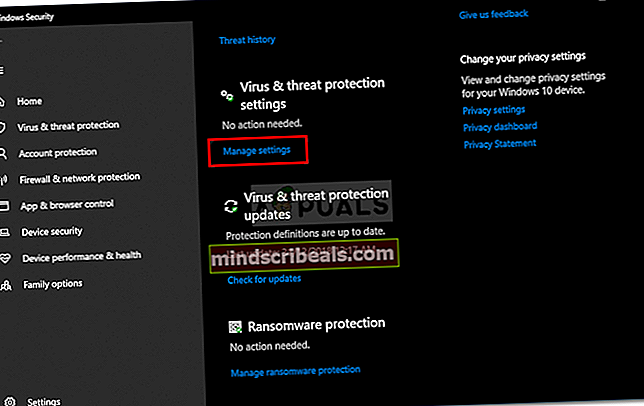
i det næste vindue, der dukker op.
- Klik på "Tillad en app gennem styret mappeadgang" og vælg derefter “Tilføj en tilladt app”.
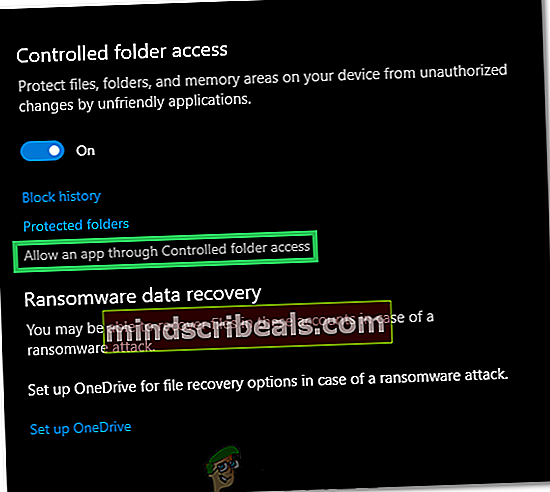
- Vælg på listen “ITunes” og kontroller derefter, om problemet fortsætter.